Page 1
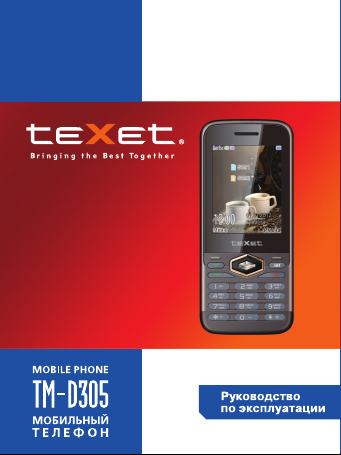
Page 2
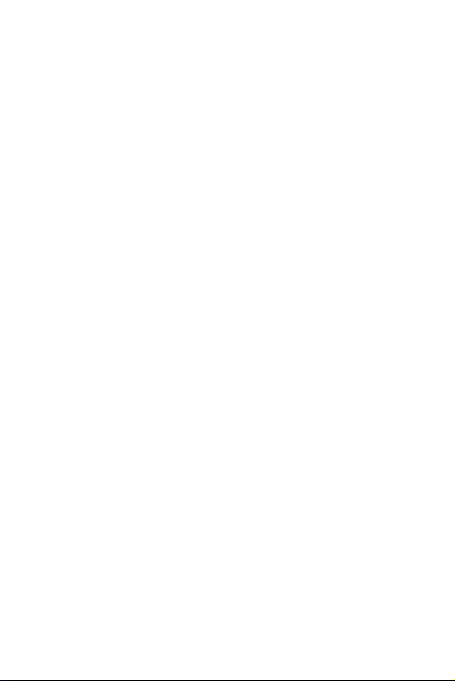
Общая информация ................................................... 2
Полный перечень характеристик модели .................... 3
Комплектность ........................................................... 4
Указания по эксплуатации. ......................................... 4
Правила пользования зарядным
устройством и аккумуляторами .................................. 5
Правила пользования телефоном ............................... 7
Внешний вид телефона .............................................. 8
Значение символов на экране телефона .................... 9
1. Подготовка к работе ..............................................10
1.1. Установка аккумуляторной батареи ....................10
1.2. Зарядка аккумуляторной батареи .......................10
1.3. Установка SIM-карт .............................................12
1.4. Установка карты памяти ......................................13
2. Включение и выключение телефона .......................14
3. Меню устройства ...................................................15
3.1. Контакты .............................................................16
3.2. Сообщения .........................................................20
3.3. Вызовы ...............................................................24
3.4. Камера ...............................................................24
3.5. Мультимедиа ......................................................26
3.6. Органайзер .........................................................30
3.7. Игры ...................................................................31
3.8. Интернет ............................................................31
3.9. Настройки...........................................................32
4. Вызовы ..................................................................37
5. Возможные неисправности
и методы их устранения ............................................38
Условия транспортировки и хранения .......................44
1
Page 3
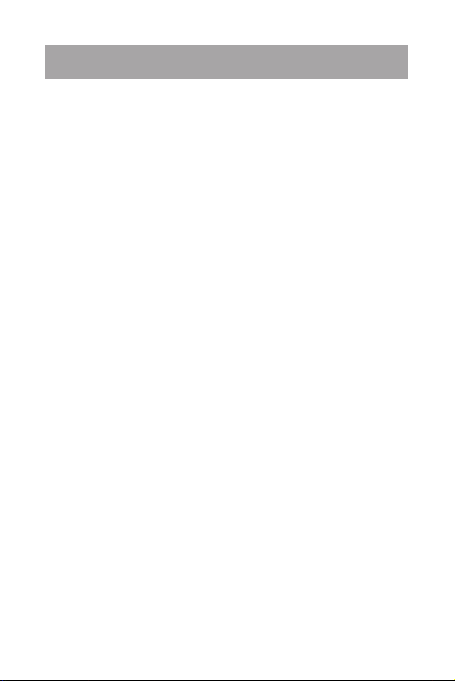
Общая информация
Благодарим за то, что Вы выбрали мобильный
телефон teXet TM-D305.
Использование последних разработок и приверженность высоким стандартам позволяют предложить Вам
качественное устройство по доступной цене.
Данное Руководство поможет Вам разобраться
в функционале и характеристиках устройства и продлить срок его службы. Внимательно ознакомьтесь
с Руководством до начала эксплуатации и храните его
для последующего обращения.
Данное Руководство содержит информацию о технических характеристиках устройства, клавишах
управления, перечень мер безопасности, игнорирование или несоблюдение которых может привести
к повреждению устройства, сбоям в его работе или
к выходу из строя.
Актуальную документацию по Вашему устройству
Вы всегда можете найти на сайте teXet.ru в разделе
«Загрузки» – http://texet.ru/support/files/
Texet – TM-D305 – это мобильный телефон (абонентская радиостанция), предназначенный для работы в качестве оконечного абонентского устройства
в сотовых сетях стандарта GSM 900/1800.
Данный телефон позволяет использовать две SIMкарты одновременно. Обе SIM активны в режиме ожидания, т.е. если Вы совершаете звонок или отправляете/принимаете сообщение, а также пользуетесь мобильным интернетом с одной из SIM-карт, то вторая
SIM будет недоступна.
2
Page 4
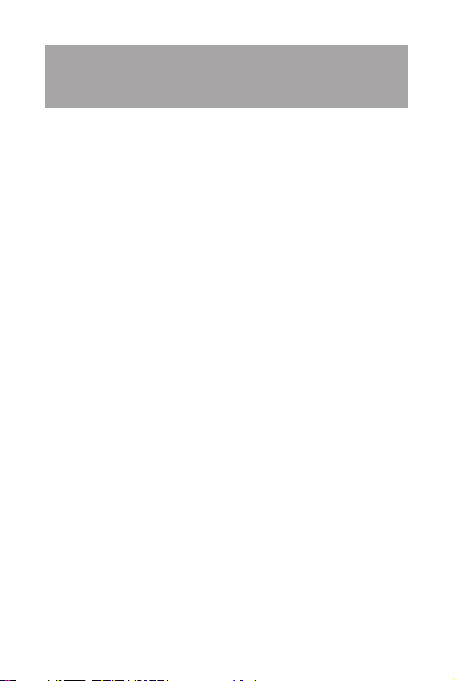
Полный перечень
характеристик модели:
• Две активные SIM-карты
• Стандарт GSM 900/1800/1900
• 2.2” сенсорный ЖК-дисплей 176х220 пикселей
• Вибровызов
• Громкая связь
• Быстрый набор
• 64-тональная полифония
• Bluetooth
• GPRS Class 12; WAP 2.0; MMS 1.2
• Камера 1.3 Мп
• FM-радио (87.5-108.0 МГц)
• Поддерживаемые форматы:
– видео: AVI, 3GP, MP4;
– аудио: MP3, AMR, AAC, MID;
– текст: TXT, PDB;
– изображения: JPG, JPEG, BMP, GIF, PNG.
• microUSB слот
• Разъем для наушников 2.5 мм
• Слот для карт памяти формата microSD (до 2 Гб)
• Светодиодный фонарик
• Литий-ионный аккумулятор 800 мАч
(совместим с BL-4S)
• Зарядное устройство 100-240 В (microUSB)
• Размер: 110х48х10,8 мм
• Вес: 116 г
3
Page 5
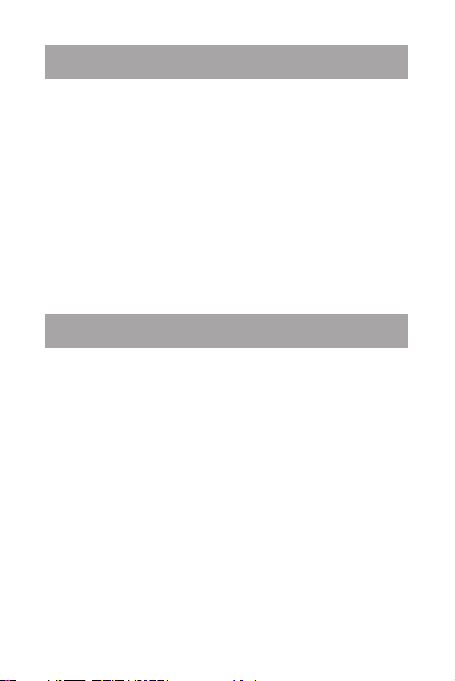
Комплектность
• Мобильный телефон
• Выносное зарядное устройство
• Аккумуляторная батарея
• Проводная гарнитура
• Руководство по эксплуатации
• Гарантийный талон
Используйте только аксессуары, рекомендованные
торговой маркой teXet. Рекомендуется использовать
с устройством только те аксессуары, которые входят
в комплект поставки. Аксессуары, не входящие в комплект поставки, могут быть несовместимы с данным
устройством.
Указания по эксплуатации
Данный телефон произведен и предназначен для
мобильного использования. Нижеследующие указания
по эксплуатации предназначены для того, чтобы помочь Вам правильно использовать телефон без угрозы
для безопасности людей и материальных ценностей, и
сохранять терминал в рабочем состоянии. Внимательно ознакомьтесь с этим разделом и строго следуйте
приведенным в нем инструкциям.
4
Page 6
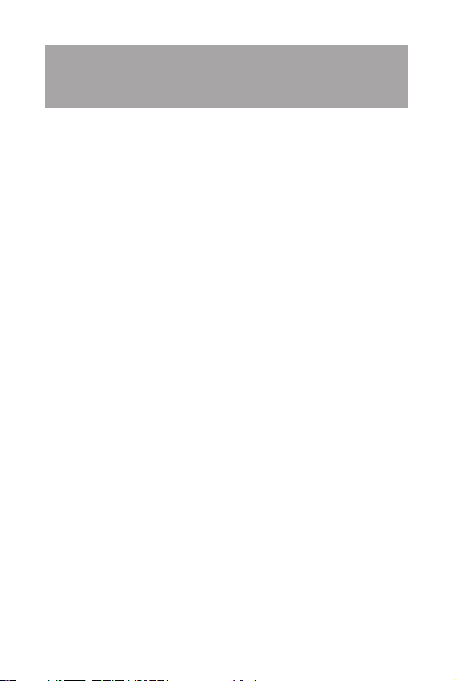
Правила пользования зарядным
устройством и аккумуляторами
• Зарядные устройства и аккумуляторные батареи
(АКБ) следует использовать только по их прямому на-
значению;
• Запрещается разбирать, модифицировать или
нагревать совместимое зарядное устройство (СЗУ)
и аккумулятор, а также вызвать короткое замыкание на
их контактах;
• Не допускается отрезать, повреждать, модифицировать кабель СЗУ или USB-кабель, а также зажимать
их или ставить на них тяжелые предметы. Любые подоб-
ные действия могут вызвать короткое замыкание и при-
вести к пожару или поражению электрическим током;
• Используйте только совместимые с Вашим теле-
фоном аккумуляторы и зарядные устройства. Использование любых других комплектующих, аксессуаров и
принадлежностей, кроме рекомендованных для данного
оборудования его изготовителем, может привести к поломке устройства, травме и представлять угрозу безо-
пасности для самого устройства и его владельца;
• Для зарядки устройства не используйте повреж-
денные сетевые шнуры или штепсельные вилки, а также
непрочно закрепленные на стене розетки;
• Запрещается использование АКБ и СЗУ в услови-
ях повышенной влажности, прикасаться к оборудованию
влажными руками или помещать в воду;
• Запрещается отключать телефон из розетки, вытягивая вилку за шнур;
• Избегайте перегибания и повреждения сетевого
шнура;
• Избегайте воздействия прямого солнечного света на АКБ;
• Запрещается использовать поврежденные или про-
5
Page 7
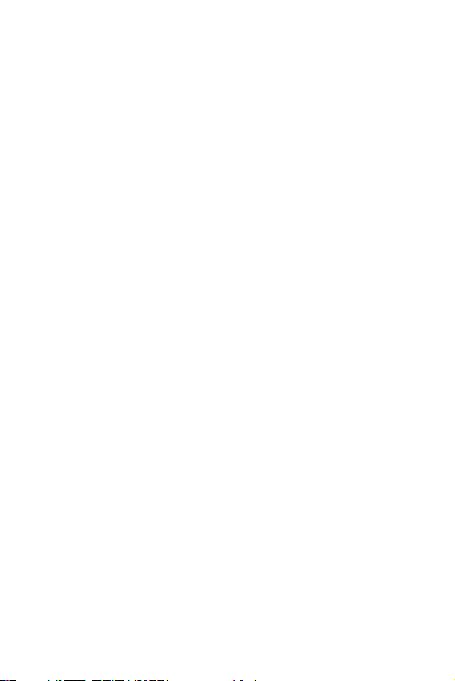
текающие литий-ионные аккумуляторы. В случае протечки аккумулятора не допускайте попадания электролита на
кожу и в глаза. Если попадание произошло, промойте поврежденное место достаточным количеством воды и об-
ратитесь к врачу;
• Не помещайте аккумуляторы или телефон на по-
верхность или внутрь нагревательных приборов (радиаторов, кухонных плит и микроволновых печей). При силь-
ном нагревании аккумулятор может взорваться;
• Аккумуляторы имеют наилучшую производитель-
ность в условиях нормальной комнатной температуры
(20±5)°С;
• Не допускайте падения АКБ, а также значительных
механических и силовых воздействий на АКБ, которые
могут привести к повреждению его корпуса. Это может
вызвать утечку электролита и привести к травмам, порче
или взрыву устройства;
• Обращайте внимание на маркировку полярности на
аккумуляторе и изделии, чтобы обеспечить правильное
использование;
• Протирайте выводы аккумуляторов чистой сухой ветошью, если они загрязнились;
• Не оставляйте неиспользуемые аккумуляторы в режиме длительного заряда;
• Храните аккумулятор при температуре от 0°C до 40°C;
• После длительного хранения может потребоваться
многоразовый заряд и разряд аккумуляторов, чтобы до-
стичь максимальной производительности;
• Извлекайте аккумуляторы из изделия, когда не
используете его, и храните их в чистом и сухом недос-
тупном для детей месте;
• Утилизация отслуживших АКБ осуществляется в со-
ответствии с требованиями местного законодательства
и инструкциями изготовителя АКБ. Запрещается уничтожать АКБ путем сжигания. Обязательно утилизируйте АКБ.
6
Page 8
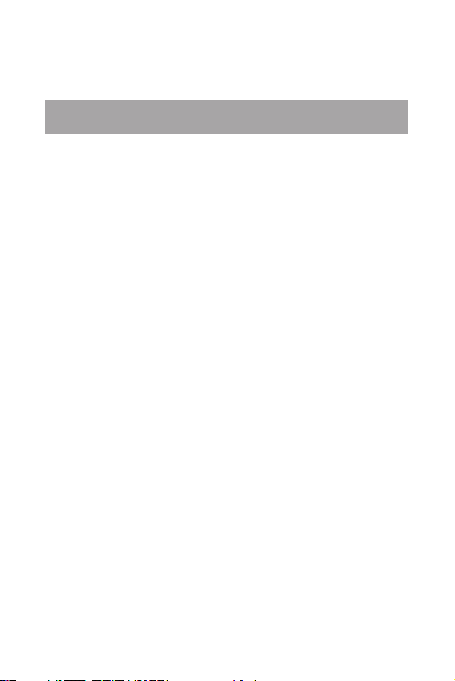
Примечание: Изготовитель оставляет право ком-
плектовать устройство АКБ с характеристиками, отличными от указанных.
Правила пользования телефоном
• Выключайте телефон, в тех местах, где его использование запрещено или не рекомендуется;
• Запрещается использовать телефон рядом с
электронными приборами. Телефон может создать по-
мехи в их работе;
• Соблюдайте все предостережения и правила ис-
пользования мобильных телефонов во время управле-
ния автомобилем;
• Телефон должен быть выключен в течение всего
времени полета на самолете;
• Избегайте попадания влаги на телефон;
• Не используйте и не храните телефон в запылен-
ных или загрязненных местах. Пыль может привести к
сбоям в работе телефона;
• Не следует подвергать телефон продолжительному воздействию прямых солнечных лучей;
• Не храните телефон рядом с источниками магнитного поля;
• Аккуратно обращайтесь с SIM-картами и картами
памяти. Не извлекайте карту при разговоре, передаче и
получении данных, это может привести к повреждению
карты или устройства;
• Не пытайтесь самостоятельно разбирать и ремонтировать телефон. Любые подобные изменения влекут
за собой прекращение гарантии. При нарушении работы телефона обратитесь в авторизованный сервисный центр, уточнив его адрес на сайте http://texet.ru/
support/services/
7
Page 9
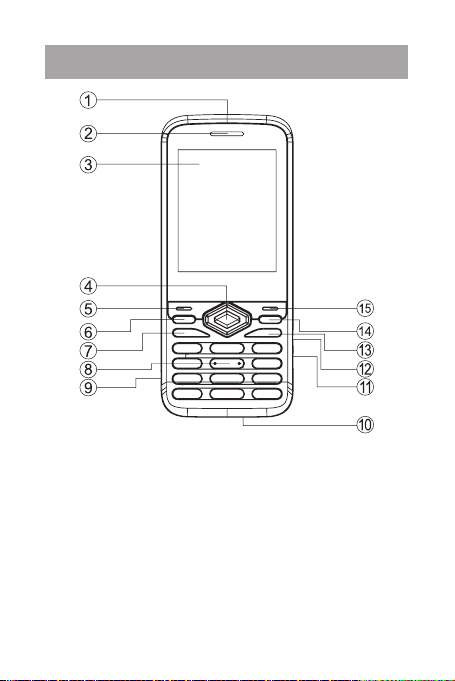
Внешний вид телефона
Клавиши, индикаторы и разъемы:
(1) Фонарик
(2) Динамик
(3) Дисплей
(4) Клавиша навигации. Позволяет программировать
дополнительные функции на нажатие курсора
(5) Клавиша быстрого доступа 1
(6) Клавиша вызова с SIM 2
(7) Клавиша вызова с SIM 1
(8) Цифровые и функциональные клавиши
1-9
Для набора номера на главном экране, для набора
8
Page 10
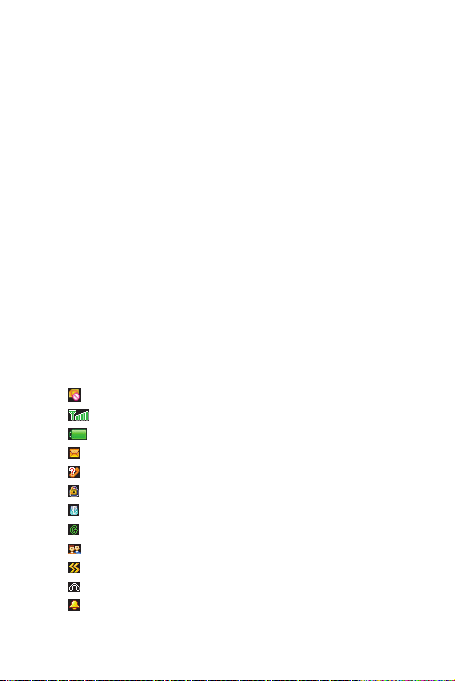
СМС в меню сообщений. Символы, для набора СМС или
других сообщений присвоены конкретным клавишам
(9)
Дополнительное гнездо для зарядки (совместимо
с
зарядными устройствами популярных брендов)
(10) Микрофон
(11) microUSB разъем для зарядного устройства
(12) Гнездо для наушников
(13) Клавиша «Отмена». Функционал клавиши:
• при длительном нажатии приводит к включению
или выключению телефона;
•
в процессе вызова позволяет отклонить входящий;
• во время разговора завершает вызов;
• во всех остальных случаях завершает протека-
ющие процессы (например, прерывает набор SMS,
работу плеера и т.п.)
(14) Клавиша быстрого доступа к меню «Мультимедиа»
(15) Клавиша быстрого доступа 2
Значение символов, появляющихся на экране
телефона
Значок Описание
нет SIM-карты
сигнал сети
индикатор зарядки батареи
новое сообщение
пропущенный звонок
клавиатура заблокирована
Bluetooth активен
передача данных по GPRS
включен беззвучный режим
активен режим вибрации
подключены наушники
будильник активен
9
Page 11
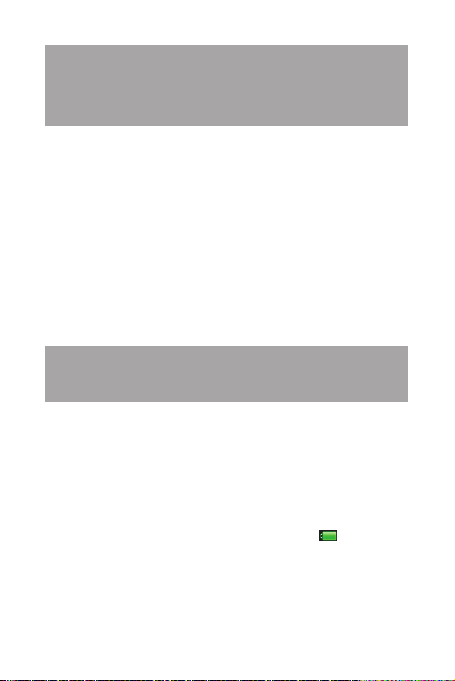
1. Подготовка к работе
1.1. Установка аккумуляторной
батареи
1) для правильной установки батареи стоит разместить ее контактами вниз и стороной с информационными обозначениями к себе. В том случае, если Вы не
видите информационных обозначений на батарее, Вы
устанавливаете батарею неверно и существует риск
повредить контакты;
2) после верного размещения батареи закройте и
зафиксируйте крышку.
Вним ание! Пере д установк ой и извлечен ием ак-
кумуляторной батареи необходимо отсоединить зарядное устройство. В противном случае возможно повреждение телефона.
1.2. Зарядка аккумуляторной
батареи
Перед зарядкой аккумуляторной батареи внима-
тельно прочитайте раздел «Указания по эксплуатации».
Перед первым использованием устройства рекомендуется произвести полную зарядку аккумуляторной батареи.
Подключите адаптер питания к сети и присоедините его к соответствующему разъему на корпусе устройства. Во время зарядки значок питания на экране
устройства активируется, что будет свидетельствовать
об успешном начале процесса.
Рекомендуется не отсоединять устройство до тех
пор, пока батарея не зарядится полностью.
В момент полной зарядки аккумулятора значок пи-
10
Page 12
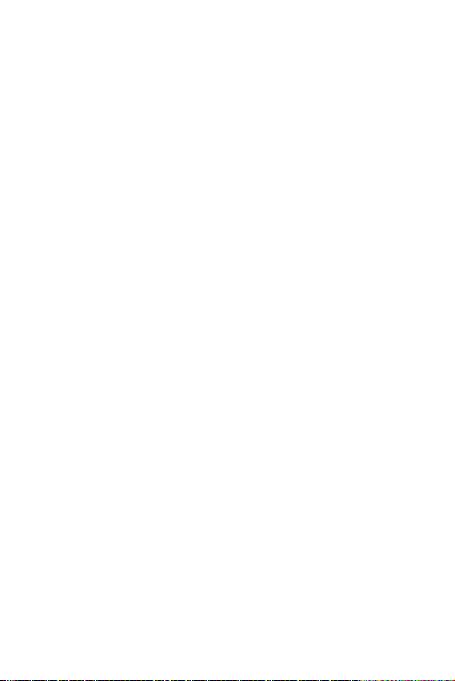
тания на экране устройства будет полностью заполнен,
а анимация, свидетельствующая о процессе зарядки,
будет приостановлена.
Примечание: для того, чтобы сохранить длительную
работоспособность аккумуляторной батареи и продлить
срок ее службы, следуйте нижеописанным инструкциям:
• перед первым использованием рекомендуется
присоединить устройство к сети электропитания на
8-12 часов до полной зарядки аккумулятора;
• не производите зарядку устройства при высокой
температуре;
• не следует производить подзарядку устройства
постоянно: Вы можете сделать это в тот момент, когда
на дисплее появится сообщение о низком уровне заряда;
• если Вы не используете устройство длительное
время, подзаряжайте аккумулятор не менее одного
раза в течение двух недель, не дожидайтесь момента
полной разрядки.
Внимание! Неправильное подключение зарядного устройства может привести к серьезному повреж-
дению телефона. Гарантия не распространяется на
какие-либо повреждения, возникшие в результате неправильного использования устройства и сопутствующих аксессуаров.
Пожалуйста! Используйте только зарядные
устройства и кабели, одобренные компанией ЗАО
«Электронные системы «Алкотел»». Использование
несовместимых зарядных устройств и кабелей может привести к взрыву аккумулятора или повреждению
устройства.
В целях экономии электроэнергии отключайте зарядное устройство, если оно не используется. Зарядное устройство не оснащено персональным выключателем питания, поэтому его нужно отсоединять вручную,
чтобы прервать процесс зарядки телефона.
11
Page 13
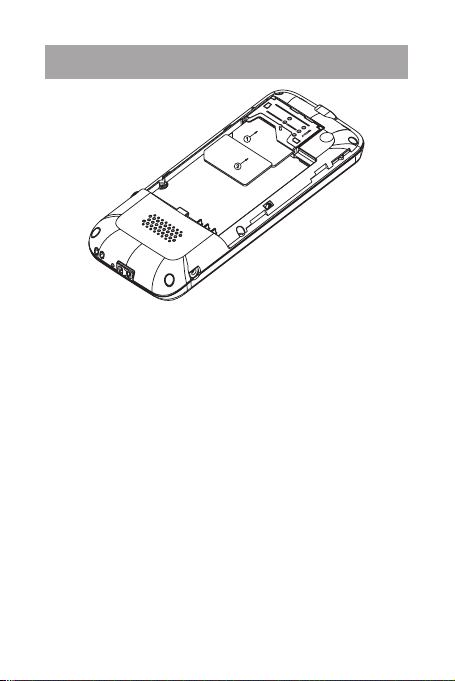
1.3. Установка SIM-карт
Данный телефон позволяет использовать две SIMкарты одновременно. Вы можете использовать две
SIM-карты с различными номерами от различных поставщиков услуг мобильной связи.
Если Вы совершаете звонок или отправляете/принимаете сообщение, а также пользуетесь мобильным
Интернетом с одной из SIM-карт, то вторая SIM-карта
будет недоступна.
Перед началом установки SIM-карты убедитесь в
том, что устройство выключено. Если устройство включено, для его выключения зажмите и удерживайте клавишу «Отмена» (13 на схеме выше).
Для установки SIM-карт в любой из двух слотов произведите следующие действия:
• откройте крышку отсека батареи;
• выберит е н ужный слот для использ ования SIM-
карты (1 или 2). Обратите внимание, что SIM2 встав-
ляется в верхний разъем, а SIM1 – в нижний. Каждый
слот имеет соответствующую маркировку на корпусе;
12
Page 14
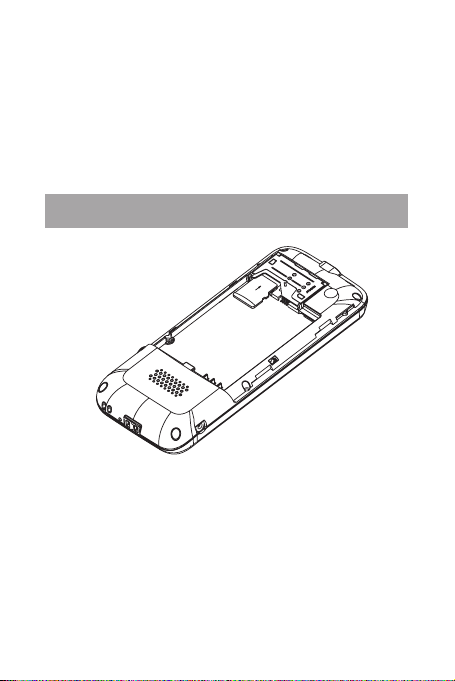
• вставьте SIM-карты в разъемы логотипами оператора к себе и контактами вниз. Обратите внимание, что
SIM-карту стоит повернуть к себе стороной со скошен-
ным углом;
• после успешной установки SIM-карты в слот она
не должна сильно выступать.
! Пожалуйста, не вставляйте карту памяти в
разъем для SIM-карты.
1.4. Установка карты памяти
Телефон TM-D305 имеет слот для карты памяти
формата microSD емкостью до 2 Гб.
Чтобы установить карту произведите следующие
действия:
• откройте крышку батарейного отсека;
• вставьте microSD-карту в разъем логотипом к
себе и контактами вниз;
• закрепите microSD-карту в слоте.
! Пожалуйста, не вставляйте microSD-карту кон-
тактами наружу и не пробуйте разместить ее в слоте в
13
Page 15
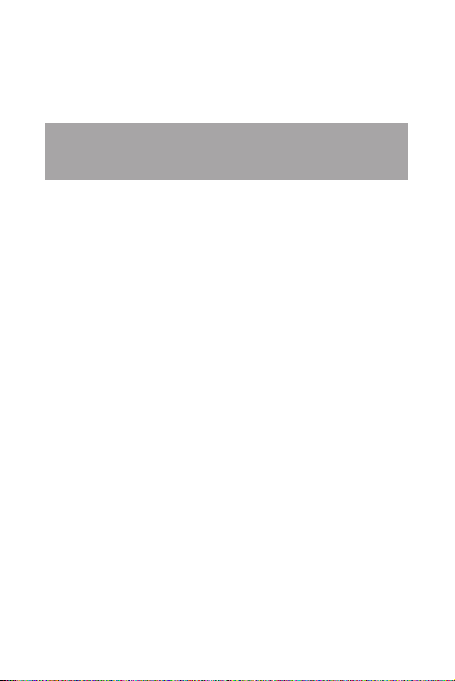
том случае, если сторона карты с логотипом и прочей
информацией обращена к лицевой панели устройства.
! Для более удобного извлечения карты памяти
рекомендуем сначала извлечь SIM-карты.
2. Включение и выключение
устройства
Перед включением телефона внимательно прочи-
тайте раздел «Указания по эксплуатации».
2.1. Включение
Для включения нажмите и удерживайте клавишу 13
«Отмена» в течение 2-х секунд. После этого произойдет
включение устройства, о чем можно будет судить по
появлению заставки. Загрузка устройства произойдет
за несколько секунд.
2.2. Блокировка экрана и «Спящий режим»
Спящий режим удобен при регулярном использовании телефона. В этом режиме телефон находится в активном состоянии, но дисплей при этом не активен, а
главный экран заблокирован. Это исключает случайные
нажатия на клавиатуру и экономит энергию батареи, но
при этом позволяет быстро получить доступ к меню.
Ваш телефон перейдет в «Спящий режим» самостоя-
тельно через некоторое время неактивности. Либо Вы
можете настроить автоматическую блокировку экрана
по нажатию клавиши 13 «Отмена». Для этого следует
про извес ти соответс твующ ие настройки в подменю
«Настройки» (подробнее процесс описан в п. 3.9).
2.3. Разблокировка
Для разблокировки экрана Вам стоит последовательно нажать клавишу 5 (Клавиша быстрого доступа 1)
14
Page 16

и * (звездочка, расположена в левом нижнем углу клавиатуры). После нажатия на клавишу 5 Вы увидите информационное уведомление о том, что следующим шагом следует нажать *, после чего экран будет разблокирован.
2.4. Выключение устройства
Для полного отключения устройства нажмите и удерживайте клавишу 13 «Отмена» в течение 2-х секунд. После этого Ваш телефон будет выключен автоматически.
Примечание: В случае низкой зарядки аккумулятора, устройство может быть отключено автоматически после уведомления пользователя о существующей
проблеме. При этом, все несохраненные данные могут
быть утеряны. Во избежание потери данных заблаговременно сохраните открытые документы, закройте все
активные приложения и подключите телефон к источнику питания.
3. Меню устройства
Для доступа к основному меню устройства следует нажать клавишу на середину центрального курсора
(4 на схеме выше).
Меню устройства состоит из следующих пунктов
(пункты перечисляются слева направо сверху вниз):
• Контакты – здесь содержится информация о списке
Ваших контактов с их адресами и телефонами;
• Сообщения – в этом пункте можно создать СМС и
ММС сообщения. Здесь хранятся все входящие и от-
правленные сообщения;
• Вызовы – меню отображает информацию о входящих,
исходящих и пропущенных вызовах по каждой из SIM;
• Камера – возможность делать снимки и видео;
• Мультимедиа – доступ к аудио-, видеоплееру, FM-
15
Page 17

радио, и чтению электронных книг;
• Органайзер – доступ к дополнительным приложени-
ям: калькулятору, Bluetooth, будильнику, постановщику задач, календарю, проводнику;
• Игры – доступ к играм, предустановленным на мо-
бильный телефон;
• Интернет – меню дает доступ в мобильный Интернет;
• Настройки – меню позволяет осуществлять настройку
телефонного аппарата.
3.1. Контакты
Данное меню позволяет управлять контактами, которые хранятся на каждой из SIM-карт, а также в памяти телефона.
Слева от каждого контакта Вы можете увидеть значок, который показывает, на каком носителе хранятся
Ваши контакты. Значки SIM1 и SIM2 показывают, что
информация хранится на SIM, значок телефона, что
данные хранятся в памяти устройства.
Для осуществления звонка на нужный номер следует выбрать контакт из списка и нажать на клавишу вызова (5) или (6) в зависимости от того, с какой SIM-карты
Вы планируете осуществить звонок.
Навигация по меню осуществляется при помощи
курсора (клавиша (4).
Группы контактов
Контакты в Вашей адресной книге могут быть рассортированы по группам. Существует 4 группы по умолчанию (все контакты, контакты, хранящиеся в памяти телефона, контакты на SIM1 и SIM2), все остальные группы могут быть отредактированы на Ваше усмотрение.
Для того, чтобы переключаться между группами
контактов, в меню контактов нажимайте на курсоре
«влево» или «вправо». Название группы контактов ото-
16
Page 18

бражается в верхней строке экрана.
Для того, чтобы добавить контакт в группу или переместить его следует:
• при создании контакта установить нужную груп-
пу (последний пункт данных о контакте) и нажать «Со-
хранить»;
• при редактировании контакта нажать на поле, в
котором указана группа, установить нужную группу и
нажать «Сохранить».
! Обратите внимание, что при изменении принадлежности к группе контакт будет автоматически перемещен, согласно новым настройкам.
Опции меню
Меню «Контакты» также предоставляет пользователю дополнительные опции. Для вызова меню дополнительных опций следует нажать левую функциональную
клавишу (4) на схеме выше).
Перечень дополнительных опций:
• Добавить – добавление нового контакта
• Поиск – поиск нужного контакта в адресной книге
• Сообщение – отправка СМС или ММС
• Набор – набор номера Вашего контакта
• Отправить визитку – отправка визитной карточки
контакта через SMS или Bluetooth
• Удалить – удаление контакта
• Отметить – маркировка данного контакта или всех
контактов в группе
• Копировать – копирование информации о контак-
те на SIM, либо в память телефона
• Копировать все – дополнительные опции копиро-
вания контактов
• Прочие – дополнительные опции меню (описаны
ниже).
17
Page 19

Добавить
Для добавления нового контакта следует выбрать
опцию «Добавить» в меню «Контакты». При выборе опции Вам будет предложено три варианта сохранения:
на SIM1 или SIM2 или в память телефона.
Обратите внимание на то, что при добавлении контакта на SIM1 или SIM2 существует ряд ограничений, и
Вы можете добавить только имя контакта и его номер.
При добавлении информации на телефон в память
можно внести имя контакта, его мобильный и домашний номера, название компании, адрес электронной
почты, а также установить фотографию контакта и индивидуальную мелодию на звонок. Для сохранения информации после внесения всех данных нажмите «Сохранить».
Поиск
Для поиска контакта введите имя контакта в том
виде, в котором он был записан (включая заглавные и
строчные буквы). Обратите внимание на то, что в случае несовпадения символов контакт не будет найден.
Сообщение
Для отправки контакту сообщения напрямую из телефонной книги следует выбрать опцию «Отправить сообщение». На выбор Вам будет предложена отправка
СМС или ММС. Более подробно процесс отправки сообщений описан ниже.
Набор
Опция «Набор» позволяет осуществить набор номера контакта с SIM1 или SIM2. Для осуществления вызова выберите «Вызов», а далее выберите SIM-карту, с
которой Вы планируете совершить звонок.
18
Page 20

Отправить визитку
Опция позволяет отправлять контактные данные
абонента, сохраненные в памяти телефона или на SIM.
Визитка может быть отправлена либо как сообщение,
либо через Bluetooth.
Удалить
Опция позволяет удалять контакты с SIM-карт или
из памяти телефона. Для удаления контакта следует
выбрать «Удалить» и нажать подтверждение.
Отметить
Опция позволяет промаркировать контакт или все
контакты внутри группы для последующего проведения
операций (например, копирования, либо удаления).
Копировать все
Опция позволяет скопировать информацию о контакте на SIM, в память телефона или сторонние носители. Для копирования просто выберите нужную опцию.
Подтверждения операции не требуется.
Прочие
Подменю содержит дополнительные опции меню
«Контакты», такие как:
• Быстрый набор – установка номеров для быстрого набора на клавиши 3-9. Для установки номера откройте меню, выберите нужную клавишу и нажмите
«Редактировать». После этого Вы сможете добавить
номер вручную или добавить его из книги контактов.
! Для быстрого набора номера в дальнейшем нажмите и задержите нажатие на той клавише, которой он
присвоен;
• Мой номер – установка Вашего номера телефона;
• Память – отображение информации о заполнен-
ности памяти внутри устройства контактами. Отобра-
19
Page 21

жается информация по двум SIM и внутренней памяти
телефона;
• Меню в 1-2 строки – установка опций отображе-
ния контактов в адресной книге. В случае выбора «Отображать в одну строку» номер будет виден во всплывающем окне в правой части экрана, а случае выбора
«Отображать в 2-х строках» номер будет отображаться
под именем контакта.
3.2. Сообщения
Меню Сообщения позволяет создавать текстовые
СМС и мультимединые ММС сообщения и управлять
сообщениями на телефоне и SIM-картах.
Меню «Сообщения» содержит следующие папки:
• Входящие – здесь хранятся все входящие сооб-
щения;
• Черновики – здесь хранятся незавершенные со-
общения;
• Отправленные – здесь хранятся все отправленные
сообщения;
• Исходящие – здесь находятся все сообщения в
режиме отправки;
• Шаблоны – здесь хранятся шаблоны универсаль-
ных сообщений;
Меню «Сообщения» также предлагает следующие
опции:
• Голосовая почта – настройка функционала голо-
совой почты для каждой из SIM-карт;
• ICB сообщения – настройка функционала услуги
Interactive Cell Broadcast;
• Настройки ММС – настройки мультимедийных со-
общений;
• Память – информация о состоянии памяти по ко-
личеству сообщений внутри устройства.
20
Page 22

Создание сообщений
Вы можете создавать разные типы сообщений на
свое усмотрение.
Создание СМС
Для создания СМС следует выбрать пункт «Написать» в меню «Сообщения», далее выбрав СМС. Далее
следует создать сообщение, используя стандартные
клавиши. При создании СМС Вам будут также доступны
следующие опции:
• Отправить – отправка сообщения в текущем виде;
• Шаблоны – вставка одного из готовых шаблонов
и отправка его в теле СМС;
• Добавить контакт – отправка контактных данных
об абоненте из адресной книги;
• Добавить смайл – добавление текстового смайли-
ка из заранее предустановленных шаблонов;
• Сохранить – сохранение текущего СМС в «Черно-
виках» для последующего завершения и отправки.
Для отправки СМС следует выбрать опцию «Отправить», после чего нужно ввести номер вручную, либо
выбрать его из книги контактов.
Создание ММС
Для создания ММС следует выбрать пункт «Написать» в меню «Сообщения», далее выбрав ММС. При
создании ММС Вам будут также доступны следующие
опции:
• Отправить – отправка сообщения в текущем виде;
• Кому – добавление адресата (или группы адреса-
тов) сообщения;
• Копия – добавление в копию адресатов (или груп-
пы адресатов) сообщения;
• Скрытая копия – добавление в скрытую копию
адресатов (или группы адресатов) сообщения;
• Тема – добавление темы сообщения;
21
Page 23

• Изменить – редактирование содержания мульти-
медийного сообщения;
• Просмотр – просмотр мультимедийного сообще-
ния перед отправкой;
• Сохранить – сохранение ММС в «Черновиках» для
последующего завершения и отправки;
Опции, доступные во время редактирования ММС:
• Текст – редактирование текста ММС;
• Добавить – добавление дополнительных слайдов,
изображений, аудио или видеофайлов;
• Удалить – удаление редактируемого сообщения;
• Таймер – установки таймера воспроизведения
каждого слайда ММС.
Для отправки ММС следует выбрать опцию «Отправить» после чего нужно ввести номер вручную, либо выбрать его из книги контактов.
Опции и настройки сообщений
Пункт позволяет установить специфические настройки для СМС и ММС сообщений мобильного телефона.
! Обратите внимание, что СМС настраиваются через «Настройки» в меню «Сообщения», а ММС – через
«Настройки ММС» в «Опциях».
Настройки СМС
При выборе «Настройки СМС» можно установить
следующие параметры:
• Подпись СМС – установка специфической подпи-
си для сообщения;
• Центр сообщений SIM1 & SIM2 – установка номе-
ра СМС центра для каждой из SIM. Как правило, данный
номер прописывается автоматически и не нуждается в
дополнительном редактировании;
• Срок валидности сообщения – срок, по истечению
которого СМС-центр прекращает попытку доставить
сообщение в случае недоступности абонента;
22
Page 24

• Отчет о доставке – получение отчета о доставке
сообщения;
• Сохранять отправленные – опция автоматическо-
го сохранения отправленных сообщений;
• Место хранения – установка места для сохране-
ния сообщений (в памяти телефона, либо на SIM).
Настройки ММС
• Центр сообщений SIM1 & SIM2 – установка номера ММС центра для каждой из SIM. Как правило, данный номер прописывается автоматически и не нужда-
ется в дополнительном редактировании;
• Отчет о доставке – получение отчета о доставке
сообщения;
• Отчет о прочтении – отправка/деактивации отправки информации о прочтении сообщения;
• Анонимная отправка – функционал анонимной отправки мультимедийного сообщения;
• Важность – установка приоритета ММС (важное,
средней важности, низкая важность);
• Получение ММС – установка параметров получения ММС (автоматически, либо на Ваше усмотрение);
• Воспроизведение звука – автоматическое воспроизведение звукового контента в теле ММС;
• Получать рекламу – прием мультимедийных сообщений рекламного характера;
• Срок валидности – срок, по истечению которого
ММС-центр прекращает попытку доставить сообщение
в случае недоступности абонента;
• Память – установка места для сохранения сооб-
щений (в памяти телефона, либо на карте памяти). Каж-
дый тип контента можно хранить в отдельном месте;
• Сброс настроек – восстановление настроек по
умолчанию.
23
Page 25

3.3. Вызовы
Меню вызовов содержит всю информацию по исходящим, пропущенным, принятым и отклоненным вызовам для SIM1 и SIM2. Так же меню отображает информацию по продолжительности звонков и информацию о
расходе GPRS трафика.
Для просмотра нужной информации выберите соответствующий пункт в меню.
Дополнительные опции меню «Вызовы»:
• Информация – просмотр данных о времени, про-
должительности и SIM;
• Вызов – Звонок контакту (или номеру), информа-
ция о котором отображается в «Вызовах»;
• Изменить – вход в дополнительное меню, в кото-
ром номер можно сохранить в адресную книгу, добавить к существующему контакту, написать сообщение
или позвонить;
• Сохранить – сохранение номера из «Вызовов» на
одну из SIM, либо в памяти телефона;
• Сообщение – отправка номеру из «Вызовов» СМС
или ММС;
• Добавить к контактам – добавления номера в ка-
честве дополнительного к существующим контактам из
адресной книги;
• В «Черный список» – добавление номера в пере-
чень запрещенных;
• Удалить – удаление информации о вызове;
• Удалить все – полное удаление информации о
всех вызовах подменю.
3.4. Камера
Телефон имеет встроенную камеру с разрешением
1,3 Мп, которая позволяет делать фото и снимать ви-
24
Page 26

део. Режим съемки фото активируется сразу же, после
входа в пункт «Камера». Режим съемки видео требует-
ся активировать дополнительно через меню «Мультимедиа» (см. п. 3.5).
Для того, чтобы сделать фотографию следует нажать на центр курсора ((4) на схеме устройства выше).
После того, как фотография будет снята, ее можно со-
хранить в память устройства и/или на microSD-карту
или отказаться от сохранения.
! Внимание внутренней памяти устройства недостаточно для сохранения большого количества фото.
Поэтому перед началом съемки укажите microSD-карту
как путь для сохранения файлов.
Опции меню фотокамеры:
• Галерея – просмотр изображений, сохраненных в
памяти устройства и/или в папке на SD-карте;
• Настройки – установка качества снимков, контро-
ля мерцаний, активация звука затвора и опции автосох-
ранения;
• Память – настройка места сохранения фотогра-
фий (на устройстве или на карте);
• Помощь – информация о всплывающем меню.
Для активации всплывающего меню следует нажать
на курсоре «вправо» или «влево».
Опции всплывающего меню:
• Выбор разрешения изображения;
• Активация/деактивация режима ночной съемки;
• Яркость – установка яркости изображения;
• Контрастность – установка контрастности изоб-
ражения;
• Экспозиция – настройка экспозиции камеры;
• Баланс белого – настройка баланса белого (авто-
матический, дневной свет, различные типы освещения
и другие);
• Таймер – устано вка авто матическог о спуска за-
твор а;
25
Page 27

• Эффекты – установка эффекта изображения
(черно-белый, оттенок красного, зеленый и другие).
Все сохраненные изображения и новые снимки
можно пересылать в ММС или через Bluetooth, прос-
матривать в виде слайд-шоу, устанавливать в качестве
обоев и проводить ряд других операций. Данные функ-
ции доступны через подменю «Галерея».
3.5. Мультимедиа
Данный раздел открывает доступ к мультимедийным функциям устройства: таким как FM-радио, аудио-
и видео-плеер, диктофон, видеокамера и электронные
книги.
FM-радио
Радио дает Вам возможность прослушивать радиостанции региона, где Вы находитесь. Для поиска нужной станции рекомендуем воспользоваться опцией «Автопоиск», после активации которой Вам станет доступен список всех станций с устойчивым сигналом (см.
Список каналов). Вы также можете ввести нужную частоту самостоятельно, воспользовавшись опцией «Ручной ввод».
Любую из найденных станций можно воспроизводить,
удалять из списка, либо изменять о ней информацию.
Увеличение и уменьшение громкости осуществляется клавишами * и #.
В меню «Настройки» также доступна активация
функционала «Фонового воспроизведения» (когда
станция продолжает проигрываться в момент выхода
из меню FM-радио) и «Громкая связь» (воспроизведение станции в режиме громкой связи).
! Обратите внимание, что для прослушивания FM-
радио Вам понадобятся наушники. Прослушивание радио без наушников невозможно.
26
Page 28

Аудио-плеер
Аудио-плеер позволяет прослушивать музыкальные
композиции. Мы настоятельно рекомендуем загружать
все музыкальные файлы на SD-карту, так как память
устройства ограничена.
Для начала воспроизведения следует создать плейлист из музыкальных композиций. Для того, чтобы создать плей-лист следует произвести следующие действия: Откройте «Опции», зайдите в «Список музыки»,
далее выберите один из существующих плей-листов
или создайте новый.
В пустом плей-листе выберите «Опции», далее «Добавить музыку». После этого Вы будете автоматически переадресованы в папку для хранения музыкальных файлов по умолчанию (E:\My Music). Если Вы не хотите загружать файлы в эту папку, выберите ту, где музыка находится по факту. Если Вы хотите добавить в
плей-лист всю папку, поставьте на нее курсор и нажмите «Выбрать». Если Вы хотите выбрать конкретный трек,
откройте папку нажатием курсора, выберите треки и нажмите опцию «Добавить».
По завершению описанных процедур выбранные
треки будут добавлены в плей-лист, и их можно будет
прослушивать.
Регулировка громкости осуществляется клавишами
курсора «вверх» и «вниз», переключение между треками
осуществляется клавишами «влево» и «вправо». Начало
воспроизведения и постановка трека на паузу осуществляется при помощи центральной клавиши курсора.
В меню «Настройки» аудио-плеера также доступны такие опции как установка проигрываемой мелодии
в качестве звонка и/или сигнала будильника, установка повтора воспроизведения и воспроизведения в случайном порядке, эквалайзер.
27
Page 29

Видео-плеер
Видио-плеер позволяет просматривать видеоролики. Мы настоятельно рекомендуем загружать все
видео файлы на SD-карту, так как память устройства
ограничена.
Во время первого запуска видео-плеер автоматически осуществит поиск всех видео-файлов на устройстве. Далее файлы появятся в списке на воспроизведение. Если Вы загрузили на карту какие-то файлы, но
после не видите их в списке, значит формат не поддерживается, либо файлы повреждены.
Регулировка громкости осуществляется клавишами
курсора «вверх» и «вниз», переключение между файлами осуществляется клавишами «влево» и «вправо».
Начало воспроизведения и постановка видео на паузу осуществляется при помощи центральной клавиши
курсора.
В меню «Настройки» видеоплеера доступны такие
опции как отображение списка видео-файлов, полноэкранное отображение видео (развернуть), последовательное воспроизведение файлов, установка видео
в качестве анимации к загрузке и завершению работы
устройства, просмотр информации о файле.
Диктофон
Диктофон позволяет записывать речь и звуки.
После включения диктофона для начала записи нужно нажать центральную клавишу курсора. Для прослушивания файлов и/или выбора нужного файла следует
открыть «Опции», где можно выбрать прослушивание,
либо открыть полный список сохраненных файлов записи. Мы настоятельно рекомендуем сохранять все записи, сделанные с помощью диктофона, на SD-карту,
так как память устройства ограничена.
В меню «Опции» Диктофона доступны следующие
функции: просушивание ролика, перезапись, удале-
28
Page 30

ние, отправка при помощи ММС или Bluetooth, а также
функция просмотра всех файлов записи, сохраненных
на устройстве.
! Обратите внимание, что для записи телефонных
разговоров диктофон не предназначен.
Видеокамера
Для того, чтобы начать процесс записи видео следует нажать на центр курсора ((4) на схеме устройства
выше). После того, как видео будет снято, его можно
сохранить в память устройства и/или на microSD-карту
или отказаться от сохранения.
! Внимание внутренней памяти устройства недостаточно для сохранения видео. Поэтому перед началом съемки укажите microSD-карту как путь для сохранения файлов.
Опции меню видеокамеры:
• Галерея – просмотр роликов, сохраненных в памя-
ти устройства и/или в папке на SD-карте;
• Настройки – установка контроля мерцаний, запи-
си звука, типа сохраняемых файлов и отображения па-
раметров дисплея;
• Память – настройка места сохранения видео (в па-
мять устройства или на карту);
• Помощь – информация о всплывающем меню.
Для активации всплывающего меню следует нажать
на курсоре «вправо» или «влево».
Опции всплывающего меню:
• Выбор разрешения видеоролика;
• Яркость – установка параметров яркости;
• Контрастность – установка контрастности видео;
• Эффекты – установка эффекта видеоролика
(черно-белый, оттенок красного, зеленый и другие).
Все сохраненные и новые видеоролики можно про-
29
Page 31

сматривать, пересылать в ММС или через Bluetooth,
устанавливать в качестве анимации при включении
и выключении устройства и проводить ряд других операций. Данные функции доступны через подменю «Галерея».
Альбом
Альбом позволяет просматривать все изображения,
сохраненные в памяти устройства и/или на SD-карте.
После открытия папки все изображения будут представлены в уменьшенном виде, справа от каждого изображения отображается имя файла и его разрешения.
Для просмотра изображения в полноэкранном режиме следует нажать центральную клавишу курсора.
Помимо просмотра изображений в меню «Опции»
так же доступны функции изменения места хранения
файлов, возможность отправки в MMS или по Bluetooth,
просмотр снимков в виде слайд-шоу, удаление изображений, установка их в качестве обоев, переименование, маркировка файла, а также просмотр информации
и настройки режима просмотра слайдов.
Электронные книги
Электронные книги позволяют просматривать книги
и текстовые файлы в формате txt. Для чтения книги/файла следует загрузить его в память устройства или на карту памяти и открыть из нужной папки.
В процессе чтения через меню «Опции» Вам будет
доступен следующий функционал: возможность добавить закладку, перемещение между страницами, либо к
конкретной странице, активация/деактивация подсветки.
3.6. Органайзер
Раздел содержит ряд полезных приложений:
• Будильник – позволяет установить будильник на
30
Page 32

телефоне с заданием количества повторов и установки
мелодии (стандартные звонки, либо мелодия на Ваше
усмотрение);
• Bluetooth – настройка беспроводной передачи
данных между устройствами;
• Календарь – отображает информацию по текущим
датам, позволяет сделать заметки и поставить задачи
на конкретные дни;
• Калькулятор – возможность производить арифме-
тические действия с использованием телефона;
• Проводник – управление файлами в памяти теле-
фона и на карте;
• Фонарик – активация/деактивация светодиодно-
го фонарика;
• Мобильные сервисы – доступ к SIM-меню, предо-
ставляемого оператором мобильной связи. Структура
и наполнение меню меняются в зависимости от SIMкарты и оператора в каждом регионе.
3.7. Игры
Данный раздел содержит логическую игру «Сокобан». Для того, чтобы перейти на новый уровень, нужно
разместить ящики на горках, размещенных в различных местах экран. После успешного размещения ящиков, Вы автоматически переместитесь на новый этап
игры.
3.8. Интернет
Меню позволяет услугу мобильный интернет, предоставляемую Вашим оператором связи. Узнать корректные настройки для использования услуги и актуальные тарифы Вы сможете на сайте своего мобильно-
го оператора в разделе GPRS-интернет.
31
Page 33

3.9. Настройки
С помощью меню настройки Вы можете задать необходимые параметры и настроить свое устройство, чтобы
сделать его использование максимально удобным.
Пункты меню «Настройки»:
• Настройки SIM
• Вызовы
• Профили
• Общие
• Дисплей
• Безопасность
• Подключения
• Сброс настроек
Настройки SIM
Подменю позволяет задать базовые настройки для
SIM данной телефонной модели. Пункты меню «Настройки SIM»:
• Переадресация – установка параметров переадресации для SIM. Обратите внимание, что возможность предоставления данной услуги и особенности ис-
пользования зависят от операторов связи;
• Активные SIM – активация активности двух SIM,
включение/отключение определенной SIM-карты на
усмотрение пользователя;
• Приоритет SIM – позволяет установить приори-
тет в отношении того, с какой карты по умолчанию осуществляются вызовы, отправляются сообщения, рабо-
тает Интернет, осуществляется быстрый набор;
• Установить название SIM – установка имени SIM1
и SIM2 на свое усмотрение;
• Настройки SIM – комплексная настройка всех пе-
речисленных выше пунктов. Установка параметров набора, отправки сообщений, Интернета, быстрого набора, а также ответа для SIM1.
32
Page 34

Вызовы
Настройка параметров вызова для SIM1 и SIM2, а
также дополнительных параметров. Полный перечень
настроек меню «Вызовы»:
• Выбор сети – установка параметров автоматиче-
ского или самостоятельного выбора сети на усмотре-
ние пользователя;
• Переадресация вызова – установка параметров
переадресации вызова. Для переадресации доступны следующие параметры: безусловная (для всех вызовов), если абонент занят, если нет ответа, если недоступен.
! Обратите внимание, что услуга переадресации
вызовов предоставляется оператором связи и зависит
от возможностей конкретной мобильной сети.
• Запрет вызова – установка параметров запрета
вызовов по различным параметрам. Для запрета доступны следующие параметры: запрет всех входящих/исходящих вызовов, запрет вызовов в роуминге и международных вызовов.
! Обратите внимание, что услуга запрета вызовов
предоставляется оператором связи и зависит от возможностей конкретной мобильной сети.
• Удержание вызова – установка функции удержания вызова при входящем звонке. В меню можно подключить и отключить данную услугу.
! Обратите внимание, что услуга удержания вы-
зовов предоставляется оператором связи и зависит от
возможностей конкретной мобильной сети.
• Показ номера – установка параметров показа номера. В качестве опций доступна возможность скрывать номер, показывать его при исходящем другому
абоненту, а так же оставить данный параметр на усмотрение оператора связи.
• Выбор линии – установка параметров выбора линии для SIM1 и SIM2;
33
Page 35

• Прочие – настройка прочих дополнительных параметров: клавиша для IP ярлыка, предупреждение для
вызова, сигнала для вызова, установка особых параметров приемки и отклонения вызова (отклонять и принимать по СМС, ответ любой клавишей), установка параметров автоматического набора.
Профили
Настройка профилей позволяет создать различные
профили мобильного для разных ситуаций. Настройки позволяют изменять громкость, устанавливать различные мелодии на звонки и сообщения, активировать
беззвучный режим и многое другое.
Профиль можно активировать через меню «Опции»,
там же Вам будет доступен функционал настройки профиля.
Функционал меню «Настройка профиля»:
• Мелодии – возможность установить индивидуаль-
ные мелодии входящих звонков и сообщений на каж-
дую их двух SIM;
• Громкость – индивидуальная настройка громко-
сти для мелодии на абонента, сообщение, входящий
вызов, будильник, а также звук включения и выключения
телефона;
• Сигнал вызова – установка параметров звукового
сопровождения входящего звонка для каждой SIM-карты:
мелодия, вибрация, бесшумный, вибрация, а звонок по-
сле, одновременные звонок и вибрация;
• Сигнал сообщения – установка параметров звуко-
вого сопровождения входящего сообщения для каждой
SIM-карты: мелодия, вибрация, бесшумный, одновре-
менные звонок и вибрация;
• Напоминание – установка параметров звукового со-
провождения для напоминания для каждой SIM-карты:
мелодия, вибрация, бесшумный, одновременные звонок
и вибрация;
34
Page 36

• Тон клавиатуры – установка сигналов нажатия кла-
виш, либо выбор бесшумного режима;
• Разряд аккумулятора – активация/деактивация сиг-
нала разрядки аккумулятора;
• Звук при включении/выключении – активация/деак-
тивация сигнала при включении/выключении устройства.
Общие
Настройка общих параметров.
Опции меню «Общие»:
• Время и дата – настройка актуальных параметров
даты и времени и параметров их отображения;
• Выбор языка – активация русского или английско-
го языка;
• Курсор – настройка быстрого вызова функций для
курсора, а также клавиши быстрого доступа (5 и 15 на
схеме выше);
• Индикатор батареи – информация о заряде акку-
муляторной батареи устройства.
Дисплей
Настройка параметров дисплея и главного экрана рабочего стола. В меню можно задать следующие параметры:
• Обои – установка обоев главного экрана рабочего
стола на Ваше усмотрение;
• Дисплей в режиме ожидания – установка отобра-
жения времени удачи, информации об операторе связи, а
также задач на сегодня;
• Контрастность – установка параметров конт-
растности;
• Подсветка – установка параметров выключения
подсветки экрана телефона;
• Подсветка клавиатуры – установка параметров
выключения подсветки клавиатуры телефона;
• Анимация – настройка анимации при включении/
выключении телефона.
35
Page 37

Безопасность
Меню позволяет настроить параметры запроса PIN
для каждой SIM, запрос пароля, изменять пароль для
доступа к устройству.
Пункты меню «Безопасность»:
• PIN и PIN2 – настройка запроса PIN, его изменение.
Пункты подменю «PIN и PIN2»:
• Активация – активация запроса PIN для SIM1 или
SIM2;
• Изменить PIN – изменение PIN или PIN2;
• Выключить – деактивация запроса PIN для SIM1
или SIM2.
Запрос пароля
Установка/изменение пароля, который запрашивается при загрузке телефона. Данный пароль никак не
связан с PIN-кодом.
Блокировка клавиатуры
Установка времени для автоматической блокировки
клавиатуры устройства. Можно установить время, после
которого клавиатура автоматически блокируется.
Блокировка клавишей «Отказ»
Установка параметров блокировки телефона клавишей «Отказ» (13 на схеме устройства выше).
Пароль при включении
Опция активации/деактивации запроса пароля при
включении устройства. Данный пароль никак не связан
с PIN-кодом.
Подключения
Настройка учетных записей для использования до-
полнительных услуг (ММС, WAP). В большинстве своем
данные настройки уже внесены автоматически и произ-
36
Page 38

водить какие-либо самостоятельные действия не требуется.
Сброс настроек
Сброс всех существующих настроек и возврат к настройкам по умолчанию. Для возврата к первоначальным настройкам следует ввести код 1234.
4. Вызовы
Набор номера
Для того, чтобы осуществить звонок при помощи
TM-D305 можно:
• воспользоваться меню контакты (подробно про-
цесс описан в п. 3.1);
• осуществить ввод нужного номера вручную.
Для того, чтобы ввести нужный номер, просто наберите его при помощи клавиатуре в тот момент, когда находитесь на главном экране.
Для набора номера следует нажать клавишу SIM1
или SIM2 для того, чтобы осуществить звонок с нужной
Вам SIM-карты.
! Обратите внимание, что в некоторых случаях
(особенно при нахождении в роуминге) набор номеров
в формате 8-код оператора-номер абонента (например 8-999-111 22 33) может быть недоступен. Поэтому
мы рекомендуем использовать набор номера в формате
+7, где +7 – международный код России. Для Украины,
Беларуси и Казахстана правила набора номера в международном формате будут другими. Уточняйте данную информацию у своего оператора связи.
После того, как нужный номер был введен, а вызов
не начат, Вам будут доступные следующие опции:
• Добавить новый контакт – добавление номера в
качестве нового контакта в телефонную книгу;
• Добавить к контакту – добавление номера в каче-
37
Page 39

стве дополнительного к существующему контакту;
• СМС – отправка текстового сообщения на набран-
ный номер;
• ММС – отправка мультимедийного сообщения на
набранный номер;
• Вызов с SIM1 или SIM2 – звонок на номер с вы-
бранной SIM-карты.
! Для того, чтобы осуществить набор с нужной SIM,
минуя меню опции, следует нажать клавишу 6 или 7.
После этого вызов пойдет автоматически.
Дополнительные опции доступные во время разговора:
• Без звука – отключение микрофона телефона;
• Громкая связь – включение громкой связи;
• Удержание – возможность постановки вызова на
удержание и прием/совршение другого вызова;
• Контакты – переход в телефонную книгу.
Прием звонка
Для того, чтобы принять входящий звонок не требуется совершать каких-то особенных действий. Для этого
просто достаточно нажать «Ответ» во время входящего.
Также во время входящего звонка вы можете отключить сигнал и отклонить вызов. Для этого нажимайте
функциональную клавишу.
Во время входящего звонка доступны те же дополнительные функции, что и во время исходящего вызова.
5. Возможные неисправности
и методы их устранения
Информация, изложенная ниже, поможет Вам выявить и устранить наиболее распространенные проблемы аппаратной части и программного обеспечения, с
которыми Вы можете столкнуться.
38
Page 40

При возникновении описанных ниже проблем следует сначала попытаться решить их самостоятельно,
воспользовавшись изложенными рекомендациями. В
том случае, если приведенные советы не помогут, обратитесь в службу поддержки teXet или к специалистам
авторизованного сервисного центра.
Перед тем, как предпринять какие-либо дальнейшие действия, проверьте:
• заряжен ли аккумулятор;
• сохранится ли неисправность после перезагрузки
устройства;
• корректно ли была произведена настройка
устройства.
Если Вы допустили ошибки при настройке устройства или не уверены в корректности сделанных Вами
изменений, попробуйте восстановить первоначальные
настройки системы.
Для восстановления настроек выполните следующие действия:
• зайдите меню устройства;
• откройте «Настройки»;
• выберите опцию «Сброс настроек»;
•
для завершения сброса требуется ввести пароль 1234.
Сбои в работе карты памяти
При сбоях в работе карты памяти, используемой в
телефоне, проблема, как правило, заключается в самом внешнем устройстве. Поэтому сначала проверьте
носитель информации на работоспособность и при необходимости обратитесь к их производителю.
Такж е реко мендуем произвес ти сле дующие действия:
• убедитесь в том, что карта вставлена в предназна-
ченный для нее разъем до упора;
• убедитесь в том, что карта вставлена правильной
стороной;
39
Page 41

• возможно, карта повреждена. Попробуйте прове-
рить работоспособность карты на другом устройстве;
• попробуйте извлечь или повторно вставить кар-
ту памяти;
• попробуйте перезагрузить телефон;
• обратитесь к руководству по установке данной
карты.
Запрос паролей
При включении телефона или во время его использования появляется запрос на ввод одного из следующих кодов:
Код Возможное решение проблемы
Пароль Пароль запрашивается при включении
функционала блокировки телефона
(см. пункт 3.9).
PIN-код Если телефон включается в первый раз,
либо если включена функция проверки
PIN-кода, следует ввести PIN-код, полученный
вместе с SIM-картой.
PUK-код Как правило, SIM-карта блокируется после
того, как несколько раз был введен неверный
PIN-код.
В этом случае следует ввести PUK-код,
который предоставляется оператором
мобильной связи.
PIN2-код Может запрашиваться при доступе к опре деленным пунктам меню и функционалу.
PIN2-код, предоставляется вместе с SIM картой. Дополнительную информацию
относительно PIN2-кода можно получить у
Вашего оператора мобильной связи.
40
Page 42

Телефон не включается
• проверьте заряд аккумулятора, в случае разряд-
ки присоедините адаптер питания и подождите не ме-
нее 5-ти минут;
• нажмите и удерживайте клавишу включения
устройства не менее 5 сек;
• в том случае, если аккумулятор заряжен, все равно
подключите адаптер питания и повторите процедуру по-
вторно;
• если устройство не включается даже после подза-
рядки, обратитесь в службу поддержки или авторизованный сервисный центр.
Телефон отключается сразу после включения
• возможно, у устройства чрезвычайно низкий заряд аккумулятора. В этом случае система автоматически предотвращает полную разрядку во избежание
потери информации и хранящихся данных. Перед тем,
как осуществить повторную попытку включения устройства, заряжайте его не менее 5-ти минут и не отсоединяйте адаптер питания от розетки во время работы.
Батарея быстро разряжается
• возможно, Вы используете программы, требующие большого расхода энергии. Больше всего энергии
расходуется на просмотр видео;
• попробуйте установить более экономичные настройки яркости экрана;
• установите последнюю версию прошивки;
• аккумулятор разряжается во время работы при
низкой температуре.
Аккумулятор не заряжается
• убедитесь в том, что адаптер питания подключен к
работающей розетке. При подключении адаптера питания на устройстве должен гореть светодиодный инди-
катор заряда аккумулятора;
41
Page 43

• убедитесь в том, что вы используете стандартный
адаптер питания, а не адаптер от другого устройства;
• аккумулятор может не заряжаться во время рабо-
ты при высокой температуре.
Проблема с осуществлением и/или приемом
вызовов. Уведомление об ошибке доступа к сети
• проблема может быть вызвана слабым сигналом
сети. Переместитесь в место, где сигнал сети более
стабилен;
• сеть может быть перегружена (что актуально для
места с массовым скоплением людей). Переместитесь
в менее людное место.
Невозможно осуществить исходящий вызов
• удостоверьтесь в том, что была нажата клавиша
вызова от нужной SIM-карты;
• удостоверьтесь в том, что присутствует сигнал доступности мобильной сети;
• удостоверьтесь в том, что не активирована функ-
ция запрета вызова для данного номера телефона.
Невозможно принять входящий вызов
• удостоверьтесь в том, что телефон включен;
• удостоверьтесь в том, что присутствует сигнал доступности мобильной сети;
• удостоверьтесь в том, что на счету присутству-
ют средства, необходимые для осуществления мобиль-
ной связи;
• убедитесь, что номер звонящего абонента не раз-
мещен в черном списке.
Собеседник вас не слышит
• проверьте, не перекрыт ли доступ к встроенному
микрофону;
• проблема может быть связана с недостаточно
42
Page 44

сильным сигналом мобильной сети. Переместитесь в
место, где сигнал сети более стабилен;
• при использовании телефонной гарнитуры про-
верьте правильность соединения.
Низкое качество звука при разговоре
• удостоверьтесь в том, что ничто не блокирует доступ к внутренней антенне устройства;
• проблема может быть связана с недостаточно
сильным сигналом мобильной сети. Переместитесь в
место, где сигнал сети более стабилен.
Вызов номера из списка контактов не проходит
• удостоверьтесь в том, что телефонный номер записан правильно и в соответствии с региональными
стандартами мобильных сетей;
• удостоверьтесь в том, что не активирована функ-
ция запрета вызова для данного номера телефона.
При включении камеры появляются сообщения
об ошибках
Чтобы воспользоваться функцией камеры, в памяти телефона должно быть достаточно свободного места, а аккумулятор должен быть полностью заряжен.
Если при включении камеры появляются сообщения
об ошибках, попробуйте выполнить следующие действия.
• полностью зарядите аккумулятор устройства;
• освободите место в памяти телефона, скопировав
файлы или удалив их;
• перезагрузите телефон. Если это не устранит про-
блему, обратитесь в авторизованный сервисный центр.
Не удается найти другое Bluetooth-устройство
• удостоверьтесь в том, что на телефоне включена
беспроводная связь Bluetooth;
43
Page 45
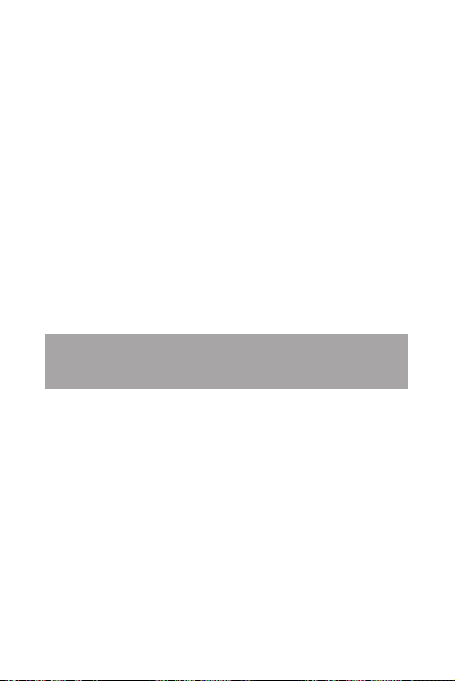
• удостоверьтесь в том, что Bluetooth также активи-
рован на устройстве, к которому Вы планируете присо-
единиться;
• удостоверьтесь в том, что телефон и Bluetooth-
устройство находятся на расстоянии не более 10 метров друг от друга.
Звук не воспроизводится
• удостоверьтесь, что воспроизведение звука вклю-
чено в основных настройках системы;
• удостоверьтесь в том, что громкость выведена на
максимальный (или необходимый Вам) уровень. Чтобы
увеличить уровень громкости, воспользуйтесь клави-
шей ее регулировки;
• проверьте, не поврежден ли воспроизводимый
файл. Попробуйте воспроизвести иной файл из другой
директории.
Условия транспортировки
и хранения
Телефон в упакованном виде может транспортироваться в крытых транспортных средствах любого вида
при температуре от минус 25 до плюс 35°С, с защитой его от непосредственного воздействия атмосферных осадков, солнечного излучения и механических повреждений.
44
Page 46

Для заметок
45
Page 47

Для заметок
46
Page 48

Для заметок
47
Page 49

Для заметок
48
Page 50

